Gmail introdujo diferentes pestañas de bandeja de entrada, incluida la pestaña Promotions (Promociones), para ayudar a mejorar la recepción de mensajes, las tasas de apertura y ayudar a disminuir las quejas de correo no deseado de sus usuarios. Gmail entrega mensajes de correo a estas pestañas en base a un cambio constante de los algoritmos que tienen en cuenta información variable, incluidas información del remitente, contenido del mensaje de correo y atracción del receptor. Sin embargo, ¡no hay por qué temer! Puede pensar que estas pestañas son como bandejas de entrada adicionales. Y no todos los usuarios de Gmail aprovechan las pestañas, muchos usuarios las desactivan porque prefieren tener una bandeja de entrada más tradicional, donde todo el correo se entrega en un solo lugar.
|
Sugerencia: Consulte nuestras sugerencias sobre cómo evitar que sus correos electrónicos lleguen a la carpeta de spam. |
Gmail mueve mensajes de correo masivos y de marketing, como transacciones, ofertas y otros mensajes promocionales a la pestaña Promociones. Los mensajes de correo enviados a través de Constant Contact normalmente terminan aquí porque somos un proveedor de servicios de correo electrónico (ESP).
Obtenga más información: para obtener ayuda con Gmail y la configuración de su bandeja de entrada en una computadora de escritorio, Android, iPhone o iPad, visite el Centro de ayuda de Gmail.
Las usuarios que usan la pestaña de Promociones en su cuenta de correo suelen buscar aquí los mensajes de correo de sus tiendas favoritas, tiendas en línea y otras empresas que los tienen en sus listas. Es por eso que, si sus contactos están pendientes de sus mensajes de correo, ¡sabrán que deben verificar la pestaña Promociones para encontrarlos!
La pestaña Principal de Gmail contiene todos los mensajes de correo de personas que conoce y cualquier otro mensaje que no aparece en otras pestañas. Lograr que su mensaje de correo llegue en la pestaña Principal de su contacto es, naturalmente, algo difícil de controlar, ¡es una decisión exclusiva del receptor!
Sus contactos pueden tomar la decisión de moverlo a la pestaña Principal al hacer clic y luego arrastrar uno de sus mensajes de correo desde la pestaña Promociones. Al hacer esto, tienen la opción de recibir todos sus próximos correos electrónicos en la pestaña Principal.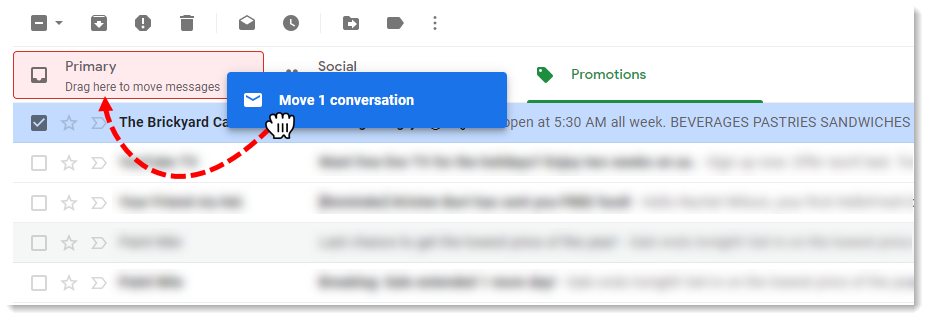
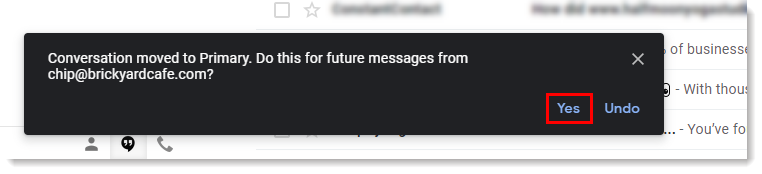
Los contactos también podrán deshabilitar todas estas pestañas y permitir así que todos los mensajes de correo sean entregados a la bandeja de entrada Principal:

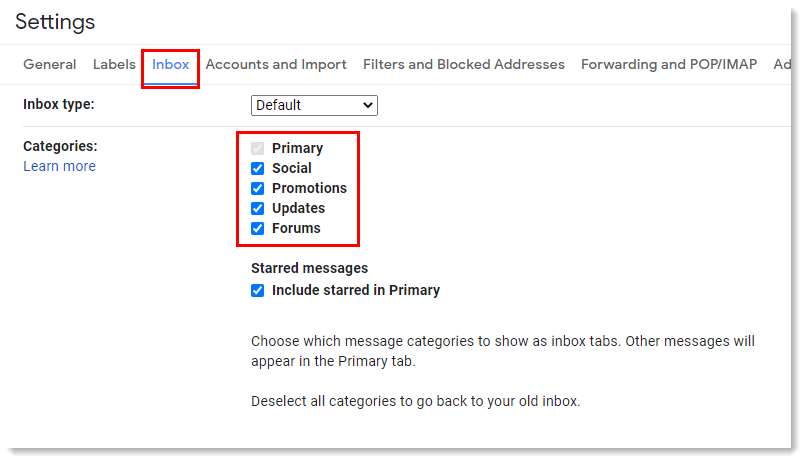
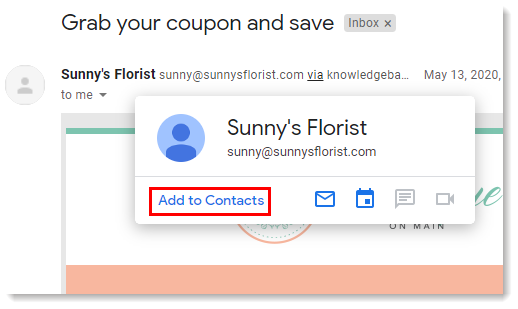
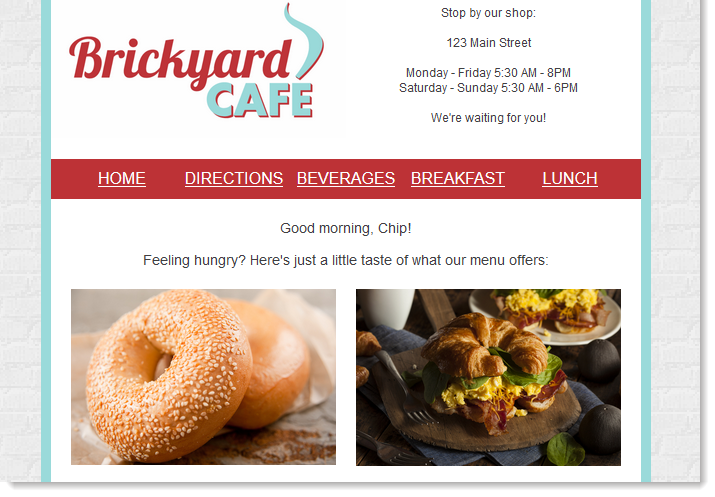
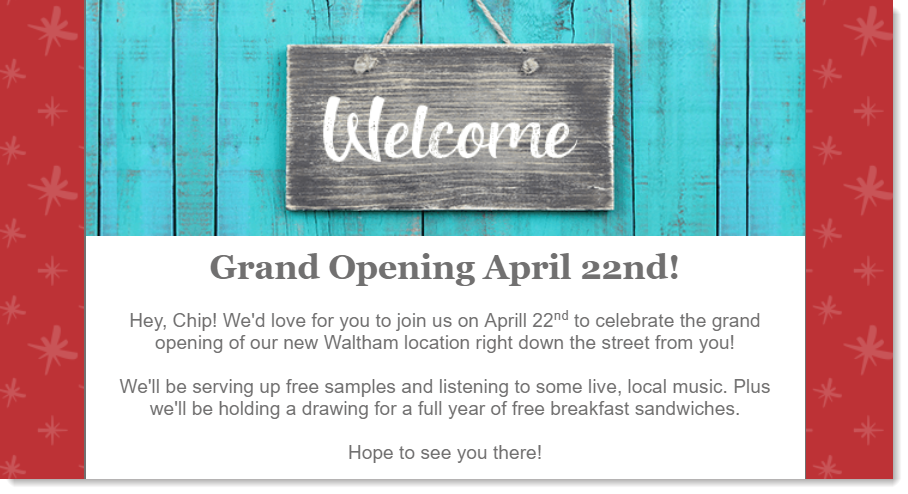
Todos los enlaces que proporcionamos desde sitios que no son de Constant Contact o información sobre productos o servicios que no son de Constant Contact se proporcionan como cortesía y no deben interpretarse como un respaldo de Constant Contact.
Copyright © 2021 · Todos los derechos reservados · Constant Contact · Privacy Policy